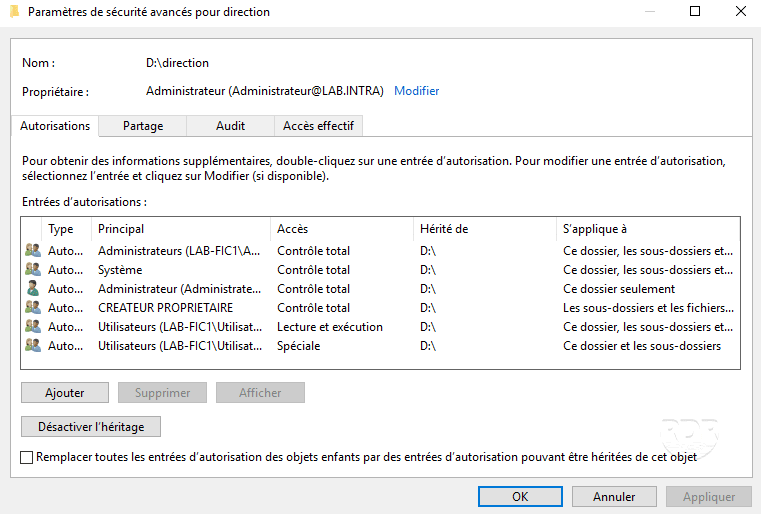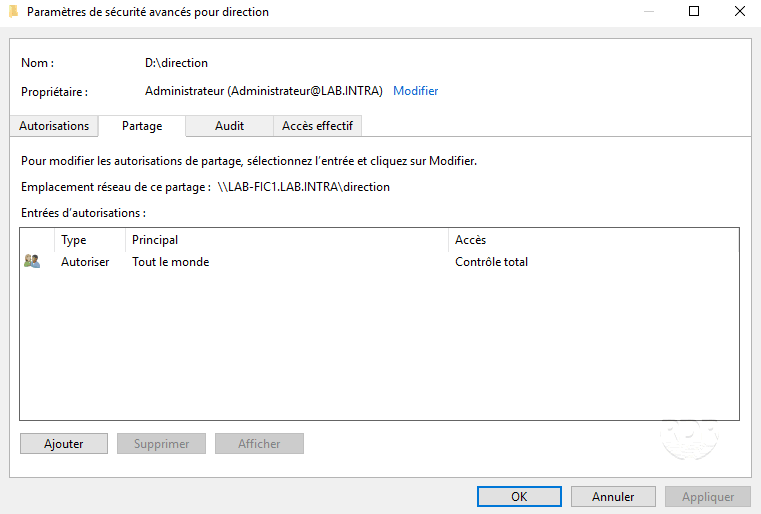Presentación
En este tutorial, veremos una tarea común en un servidor, que es compartir carpetas.
Existen varias soluciones para compartir una carpeta, en este tutorial veremos dos posibilidades:
- Por explorador de archivos
- Por el administrador del servidor
Antes de comenzar a compartir una carpeta, echemos un vistazo a cómo funcionan los derechos de SMB y NTFS.
Los derechos NTFS se aplican a las carpetas locales a las que se accede directamente desde el servidor y también a la carpeta si se comparte.
Los derechos SMB se aplican solo a la carpeta compartida y permiten el acceso a esta carpeta. Los derechos NTFS se hacen cargo del acceso a carpetas y archivos.
Compartimos la carpeta Direction con derechos SMB para todos, a nivel NTFS solo el grupo GRP_Direction tiene derechos sobre ella, si un usuario que no es parte del grupo intenta abrir la carpeta, no tendrá ninguno acceso arriba.
Compartir una carpeta con el Explorador de archivos
Esta solución se usa a menudo y funciona para todas las versiones de servidor y escritorio de Windows.
Abra el explorador y vaya a la ubicación del archivo para compartir.
Haga clic derecho en la carpeta 1 y haga clic en Propiedades 1.
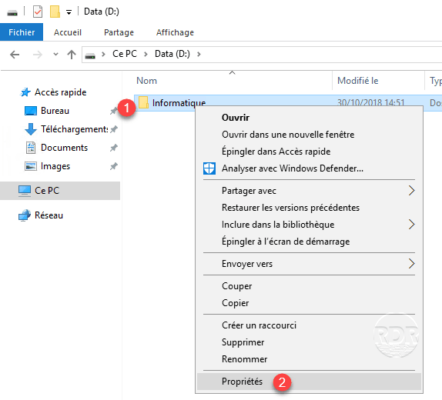
Vaya a la pestaña Compartir 1 y luego haga clic en Uso compartido avanzado 2.
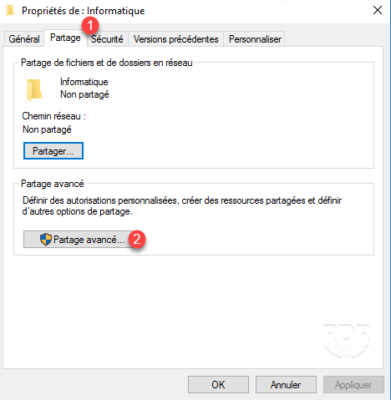
Marque la casilla Compartir esta carpeta 1 y haga clic en Permisos 2.
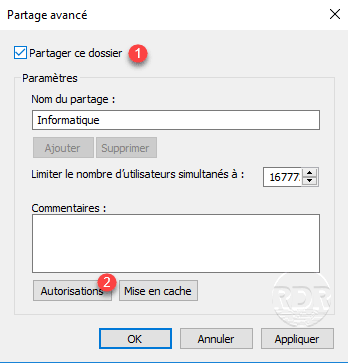
Configure los permisos para compartir de acuerdo con las necesidades 1 y luego haga clic en Aplicar 2 y Aceptar 3.
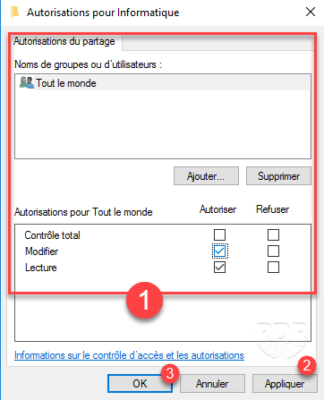
Haga clic nuevamente en Aplicar 1 y Aceptar 2 para cerrar la ventana Uso compartido avanzado.
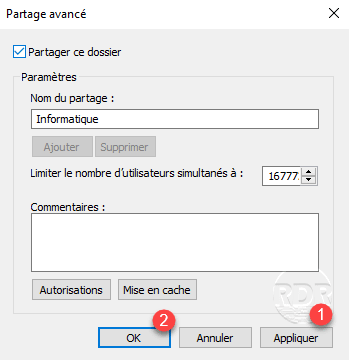
La carpeta está compartida y la ruta 1 visible en las propiedades.
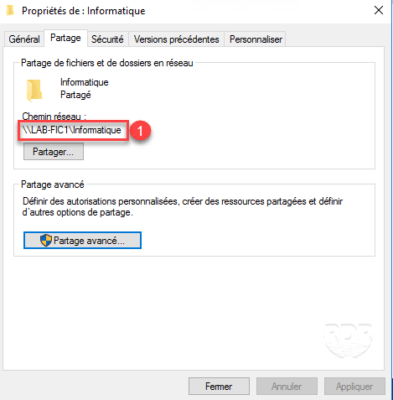
Pruebe compartir directamente desde el servidor ingresando la dirección anterior en el Explorador de Windows.
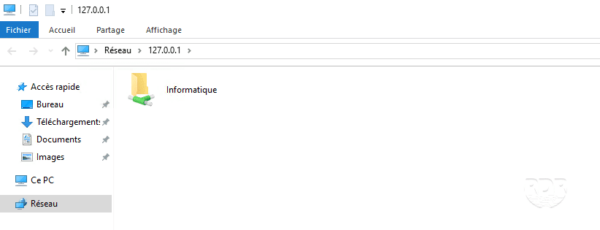
Compartir una carpeta a través del Administrador del servidor
Desde Windows Server 2012, la administración de carpetas compartidas se realiza directamente desde el nuevo administrador del servidor.
Abra el Administrador del servidor y vaya a Administración de recursos compartidos, que se encuentra en Servicios de archivos y almacenamiento.
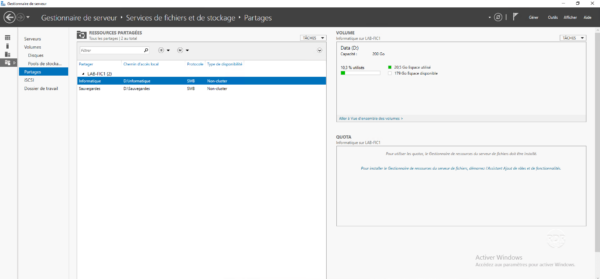
Les dossiers partagés par l’explorateur sont administrable dans le Gestionnaire de serveur.
Haga clic en TAREAS 1 y luego en Nuevo uso compartido 2 para iniciar el asistente.
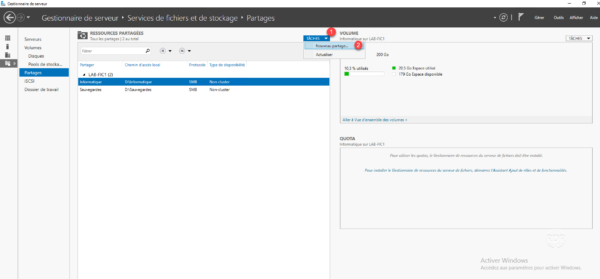
Seleccione el perfil SMB Share – Fast 1 y haga clic en Siguiente 2.
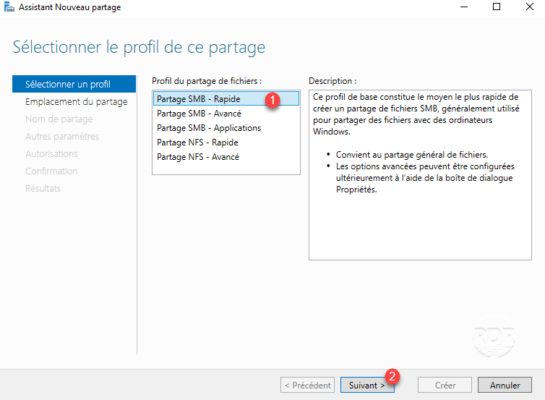
Seleccione Escriba una ruta personalizada 1 y haga clic en Examinar 2.
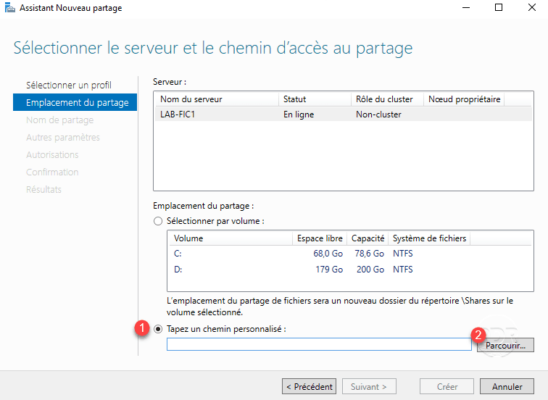
Vaya a buscar la carpeta para compartir 1 y luego haga clic en Seleccionar esta carpeta 2.
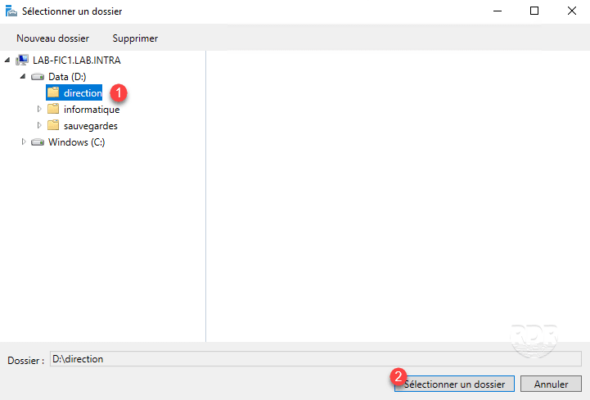
La ruta de la carpeta está configurada 1, haga clic en Siguiente 2.
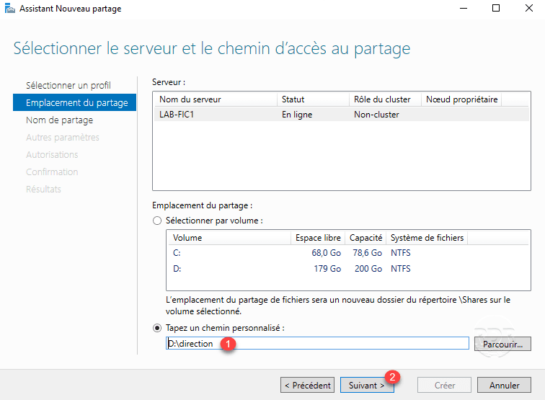
Si es necesario, cambie el nombre del recurso compartido 1 y luego haga clic en Siguiente 2.
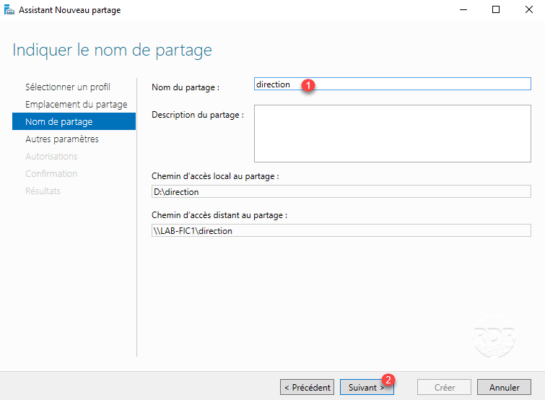
Modifique las opciones adicionales para compartir 1 y luego haga clic en Siguiente 2.
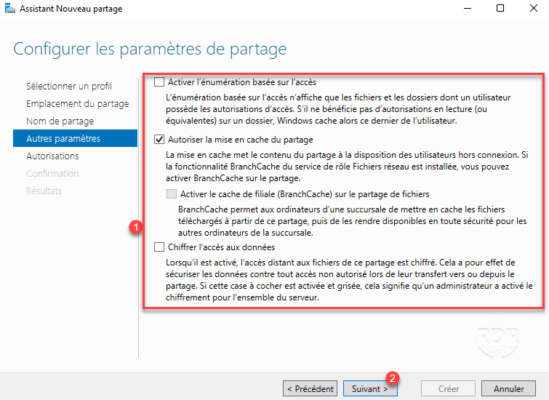
En el caso de la carpeta confidencial, le aconsejo que desactive el almacenamiento en caché. Deshabilitar la caché también aumenta la seguridad de compartir, porque los usuarios que tienen la carpeta localmente, cuando regresan a la red de la empresa, el contenido se sincroniza, si el usuario tiene la carpeta cifrada, esto enviará los archivos al servidor.
Haga clic en Personalizar permisos 1.
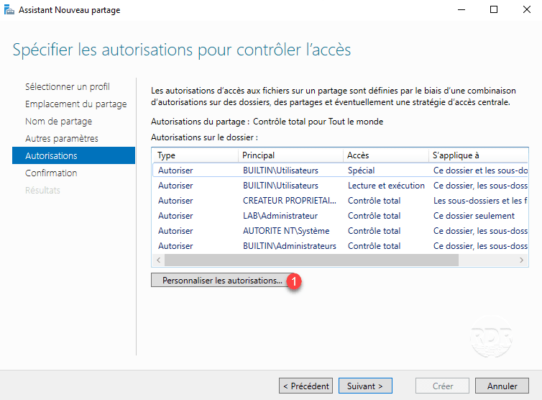
Según sea necesario, modifique las autorizaciones NTFS y SMB y luego cierre la ventana.
Con los permisos configurados, haga clic en Siguiente 1.
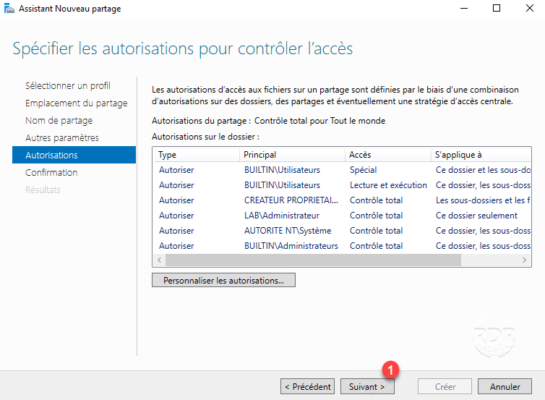
Inicie la creación del recurso compartido haciendo clic en Crear 1.
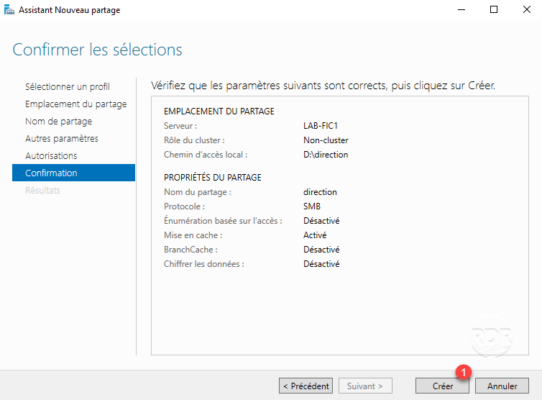
Una vez finalizada la operación, salga del asistente haciendo clic en Cerrar 1.
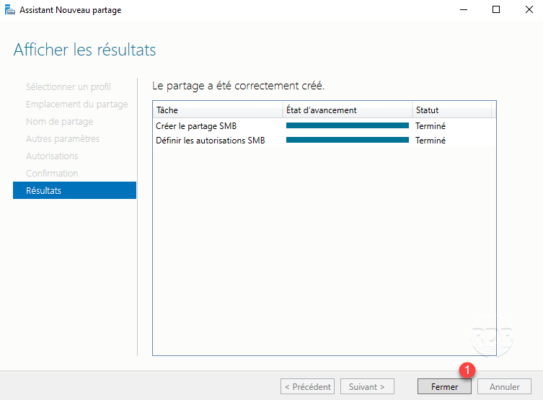
Se crea la carpeta compartida.
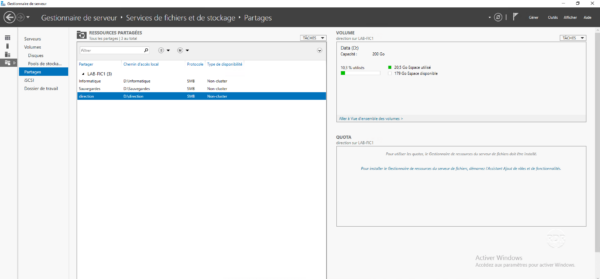
Conclusión
El uso compartido de carpetas no es una operación difícil de realizar en Windows Server, pero debe prestar atención a los derechos otorgados al uso compartido si desea mantener la confidencialidad.
Todo lo que tiene que hacer es configurar GPO para que los usuarios accedan automáticamente a la carpeta a través de una unidad de red.
En el contexto de un servidor de archivos, recomiendo instalar el administrador de recursos que permitirá una mejor administración de archivos y la edición de informes de uso.